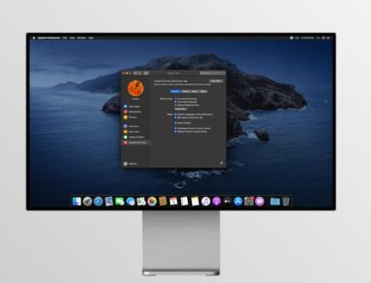
您是否知道可以使用“屏幕时间”功能在Mac上阻止网站?无论您是要减少自己的注意力,还是要限制孩子们访问特定网站,在Mac上屏蔽特定网站都比以往任何时候都容易。
Apple的“屏幕时间”是iOS,iPadOS和macOS设备中内置的一项便捷功能,可以帮助用户跟踪其设备使用情况,并提供了许多家长控制工具来限制孩子和其他用户可以访问的内容。阻止网站的功能就是这样一种工具,当您不希望用户访问成人内容,社交媒体,社交网站或您希望限制访问给定Mac的任何其他内容时,该工具可能会很有用。
如果您想限制Mac上的Web访问,请继续阅读以了解使用“屏幕时间”阻止Mac上的网站的必要步骤。
要利用屏幕时间,您的Mac必须运行macOS Catalina或更高版本。因此,请确保软件已更新,并只需按照以下步骤进行操作即可。
从Dock转到Mac上的“系统偏好设置”。
这将在Mac上打开一个新窗口。在这里,选择“屏幕时间”以继续进行。
接下来,单击左侧窗格中的“内容和隐私”选项。
现在,您需要启用内容和隐私限制,因为默认情况下它已关闭。单击“打开”以在此处访问所有设置。
在这里,选择“限制成人网站”选项以自动阻止Apple数据库中的多个成人网站。要添加任何特定网站,例如社交网络平台或其他任何内容,请单击“自定义”。
现在,在“受限”部分下,单击下面的屏幕快照中所示的“ +”图标。
输入网站网址,然后单击“确定”以将该网站添加到阻止列表中。
同样,您可以将多个网站添加到阻止列表,然后单击“确定”以保存更改。
这几乎就是它的全部。现在,您已经了解了如何使用Screen Time在Mac上阻止网站。
在此值得注意的是,用户也将无法使用其他浏览器访问这些被阻止的网站。当他们打开第三方浏览器(如Chrome或Firefox)时,会收到有关被阻止网站的通知,除非输入了“屏幕时间”密码,否则无法将其添加到允许的列表中。
如果Mac被多个人使用,则最好使用“屏幕时间”密码,以确保用户不会在“屏幕时间”设置上摆弄,并且进行不必要的更改。
除了限制网站外,“屏幕时间”还可以用于阻止应用,设置应用使用时间限制,iTunes和App Store购买,播放明确的音乐,限制社交网络使用,应用安装等等,不仅限于Mac,也可以在iPhone和iPad上使用。此功能使父母可以更轻松地检查孩子的设备使用情况,并限制对某些材料和内容的访问。
如果您的孩子使用的是iOS或iPadOS设备,则可以使用“屏幕时间”以非常相似的方式在Safari和其他网络浏览器中阻止iPhone和iPad上的网站。您也可以使用“屏幕时间”来关闭iOS或iPadOS设备上的应用内购买功能,以免对信用卡进行未经授权的收费。